Содержание
Если вы печатаете много веб-страниц без предварительной их обработки, просто нажимая кнопку «Печать» в интернет-браузере, то сами знаете, сколько дополнительно расходуется чернил и бумаги на так сказать ненужную информацию (на изображения, ссылки, лишнюю текстовую информацию, различные элементы страницы и т.д.).
Для экономной печати можно заняться непосредственно процессом редактирования информации с веб-страниц. Он будет включать в себя копирование с сайта и вставку, например в Microsoft Word только нужных текстовых или графических объектов.
Но этот способ подойдёт только очень терпеливым пользователям. Я же покажу вам, как можно сэкономить и время и чернила и бумагу, установив в браузере всего лишь одно маленькое, но очень полезное дополнение под названием «CleanPrint». Что оно может делать?
Первое и самое главное — оптимизировать контент страниц перед распечаткой. Режим экономной печати предоставляет пользователю возможность простым кликом мышки удалять ненужные блоки информации.
Некоторые дополнительные возможности расширения:
- регулировка (увеличение или уменьшение) шрифта;
- удаление всех изображений на странице;
- добавление собственных примечаний;
- передача контента в текстовый или PDF формат;
- сохранение отредактированного текста в DropBox, Google Drive …
- непосредственно печать отредактированной страницы.
Для установки переходим на сайт:
http://www.formatdynamics.com/bookmarklets/
и нажимаем зелёную кнопку «Get for FireFox» или в случае использования браузера Google Chrome — «Get for Chrome».
Разрешаем установку дополнения в браузере и перезагружаем его.
РЕЖИМ ЭКОНОМНОЙ ПЕЧАТИ
Находясь на веб-странице, которую хотим распечатать, нажимаем кнопку установленного дополнения, находящуюся возле адресной строки.
В открывшемся окне дополнения, при помощи курсора мышки в виде крестика красного цвета (1):
- удаляем лишние блоки текста или изображения;
- работаем с текстом в разделе «edit» (2);
- сохраняем, конвертируем или делимся файлом в разделе «output» (3);
- печатаем отредактированную страницу нажатием пиктограммы принтера (4).
Пример подготовленной информации с интернет-страницы после удаления ненужных блоков.
Чтобы печать стала ещё больше экономной, отключите вывод URL и номера страницы в браузере, как описано в этой инструкции. Большое спасибо за внимание!
Стоимость картриджей и качественной краски для заправки достаточно высока, поэтому производители оснащают принтеры специальной функцией экономного режима работы. С его помощью можно повысить производительность устройства и увеличить ресурс на 30%.
Экономный режим чаще всего в настройках обозначен как EconoMode, и используется в отношении лазерных принтеров. В струйных устройствах присутствует режим черновой печати. Смысл этих двух названий одинаков, а найти эту опцию можно в меню «Свойства принтера».
При этом стоит понимать, что качество печати не снижается в экономном режиме, просто отпечатки становятся светлее. Печать проводится с более низким DPI разрешением, но при этом четкость изображения достаточно высокая. Например, есть документы, чаще всего текстовые, для которых совершенно не важно высокое качество печати. Но фотографии, чертежи, графические изображения требуют более высокого разрешения, и в этом случае режим экономии нужно отключать.
Отключаем экономную печать на самом принтере
Если ваш принтер находится в режиме экономии тонера, тогда скорее всего на нем постоянно горит или мигает светодиод, а печать недостаточно контрастная. Если вы самостоятельно не включали этот режим, дело может быть в замене картриджа или в работе самой кнопки переключения режимов. Чтобы отключить экономный режим, нужно:
- Вставить лист в пазы для печати.
- Удерживать кнопку режима 3 секунды (не меньше).
Если индикатор не погаснет, тогда нужно просто поэкспериментировать с этой кнопкой: проверить ее работу при отключенном от ПК принтере, почистить и понажимать в различных режимах. Если стандартная кнопка отсутствует, тогда предлагаем другой путь.
Отключаем режим экономии в настройках принтера
Постоянная эксплуатация принтера в режиме экономии может привести к тому, что механические детали печатающего картриджа износятся быстрее, чем израсходуется тонер. Чтобы отключить EconoMode, следуем инструкции:
- Заходим в меню «Пуск», опция «Устройства и принтеры». Здесь выбираем необходимое устройство.
- Наводим курсор мыши на нужный принтер, нажимаем правой кнопкой и выбираем из контекстного меню «Настройка печати».
- Здесь выбираем вкладку «Качество печати» и убираем флажок с EconoMode. Эта функция может называться по-другому: черновая печать, экономия печати, экономный расход тонера и т.д. Но смысл понятен.
Статья о том, как отключить экономную печать на принтере, написана при поддержке специалистов копировального центра Printside.ru
Если печатать приходится много и часто, это влетит в копеечку. Вот несколько советов, которые помогут вам сэкономить на обслуживании принтера.
Не покупайте дешевые принтеры
Зачастую оказывается, что чем принтер дешевле, тем дороже обходится покупка его чернил. Иногда 3-4 упаковки картриджей стоят дороже самого устройства. Прежде чем покупать принтер, выясните, сколько будут стоить картриджи для данной модели и каков их приблизительный расход. Посмотрите видеообзоры, в каждом из них будет упомянут расход чернил. Подумайте, будет ли вам нужна качественная цветная печать на фотобумаге. Если нет, незачем тратиться на самое дорогое устройство. Возьмите принтер попроще, с одним черным картриджем, и присмотритесь к лазерным принтерам.
Оптимизируйте расход чернил и бумаги
Измените настройки принтера
Установите самый экономичный режим – черновой или эко-режим. Скорость печати увеличится, расход чернил снизится, а на качестве документа это почти не скажется. Недавно появились специальные эко-шрифты для компьютера, при печати они экономичнее обычных на 15%. Пользователи спорят об их эффективности, но ничто не мешает вам попробовать хотя бы ради эксперимента.
Научитесь, и попробуйте сами заправлять картриджи
И последний, наверно самый дельный совет из всех. Попробуйте научиться сами заправлять картриджи. Это не такая уж сложная задача, как кажется на первый взгляд. В интернете полно видео-обзоров и статей на тему: Как самому заправить картриджи для принтера. При чем, информация есть почти для всех моделей. Возможно сначала придется «прошить ваш принтер», но даже и это при желании можно сделать самому. Вот тогда вы действительно ощутимо сэкономите на печати.
Еще по теме:
Используемые источники:
- https://liwihelp.com/ofis/ekonomnaya_pechat.html
- https://printside.ru/blog/kak-otklyuchit-ekonomnuyu-pechat/
- http://vdblog.ru/kompyutery/kak-sdelat-pechat-na-printere-ekonomnoj.html
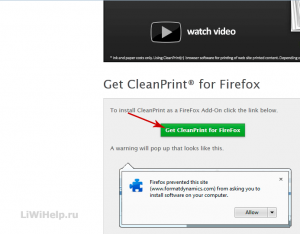
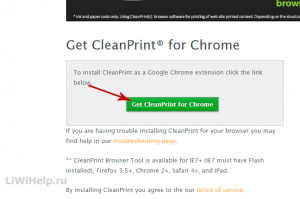
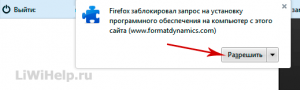
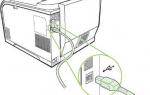 Как настроить принтер для печати по сети
Как настроить принтер для печати по сети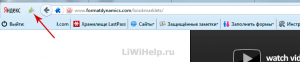
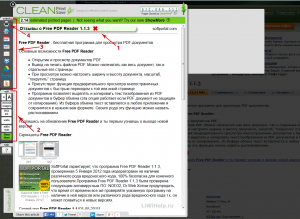

.jpg)
 5 методов как узнать ip адрес вашего принтера
5 методов как узнать ip адрес вашего принтера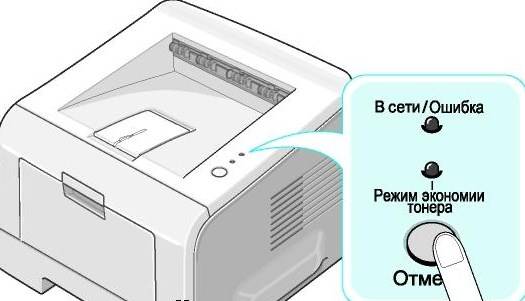

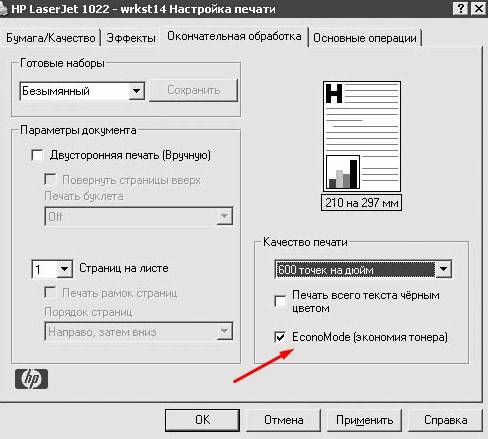

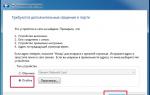 Настройка печати через интернет
Настройка печати через интернет


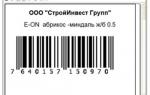 Печать штрих-кодов: все, что нужно знать
Печать штрих-кодов: все, что нужно знать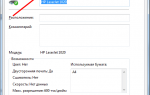 Подключение принтера, Подключение с помощью usb, Подключение с помощью сети
Подключение принтера, Подключение с помощью usb, Подключение с помощью сети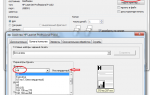 Как распечатать в Word
Как распечатать в Word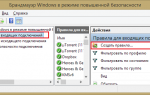 Как настроить стандартный TCP/IP принтер на Windows 8/8.1?
Как настроить стандартный TCP/IP принтер на Windows 8/8.1?